ብዙውን ጊዜ የቪድዮ ካርድ የማስታወሻ መጠን ከግራፊክስ ጋር ለሚሠሩ ወይም ጥሩ ጥራት ያላቸው ሸካራዎች እና ሞዴሎች ላላቸው የኮምፒተር ጨዋታዎችን ለሚወዱ ሰዎች ትኩረት የሚስብ ነው ፡፡ የቪዲዮ ካርድ ማህደረ ትውስታ መጠንን ለመለየት በርካታ መንገዶች አሉ። ይህንን ለማድረግ ጥቂት መመሪያዎችን ይጠቀሙ ፡፡
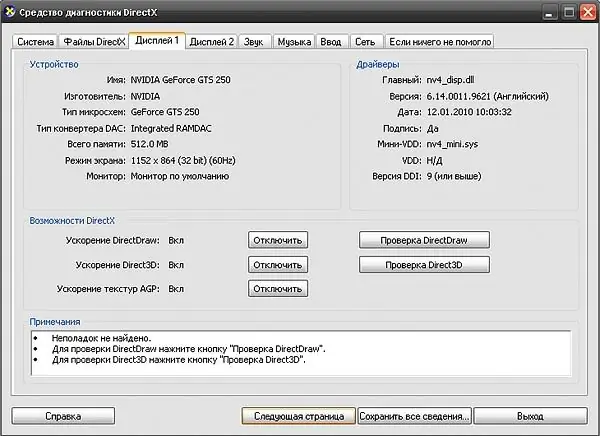
መመሪያዎች
ደረጃ 1
የቪዲዮ ካርድ ምን ያህል ማህደረ ትውስታ እንዳለው ለማወቅ ቀላሉ መንገድ በርግጥ የገዙትን የቪዲዮ ካርድ ማሸጊያ ላይ አስፈላጊውን መረጃ ለማንበብ ነው ፡፡
ደረጃ 2
ሌላው መንገድ ትንሽ የመዳፊት ሥራን መጠቀም ነው ፡፡ የቪድዮ ካርድ ማህደረ ትውስታን ለመወሰን እና በኮምፒተር ላይ ከግራፊክስ ጋር ስለሚዛመዱ ነገሮች ሁሉ በጣም የተሟላ መረጃን ከ "ጀምር" ምናሌ ውስጥ ከግራ መዳፊት አዝራሩ ጋር ተጓዳኝ መስመሩን ጠቅ በማድረግ "ሩጫ" የሚለውን ትዕዛዝ ይደውሉ።
ደረጃ 3
በትእዛዝ መጠየቂያው ላይ የ “dxdiag” ትዕዛዞችን ያለ ጥቅስ ምልክቶች እና DirectX ዲያግኖስቲክ መሣሪያን ለማካሄድ ያለ ክፍት ቦታ ያስገቡ ፡፡ የመረጃ አሰባሰቡ እስኪጠናቀቅ ድረስ ይጠብቁ።
ደረጃ 4
በ "DirectX ዲያግኖስቲክ መሣሪያ" መስኮት ውስጥ በግራ መዳፊት አዝራሩ ላይ ጠቅ በማድረግ ወደ "ማሳያ" ትር ይሂዱ ፡፡ የተገናኙ በርካታ ተቆጣጣሪዎች ካሉዎት ትሮች ትንሽ ለየት ያሉ ይመስላሉ። ለሁለት ተቆጣጣሪዎች ሁለት ትሮች ይኖራሉ-ማሳያ 1 እና ማሳያ 2 ፡፡
ደረጃ 5
የ “ማሳያ” ትር ስለተጫነው የቪዲዮ ካርድ እና ስለ ሾፌሩ የተሟላ መረጃ ይ containsል ፡፡ በመሳሪያው መስክ ውስጥ የሚፈልጉትን መረጃ ያንብቡ። በቪዲዮ ካርድ ማህደረ ትውስታ መጠን ላይ ያለው መረጃ በ “ጠቅላላ ማህደረ ትውስታ” መስመር ውስጥ ይቀመጣል።
ደረጃ 6
እንዲሁም የካርዱን የመቆጣጠሪያ ፓነል ራሱ በመደወል የቪዲዮ ካርዱን ማህደረ ትውስታ መወሰን ይችላሉ ፡፡ ከተለያዩ አምራቾች የመቆጣጠሪያ ፓነሎች ገጽታ ከሌላው ይለያል ፡፡ ፓነሉን በ "ጀምር" ምናሌ በኩል መደወል ይችላሉ ፡፡ ወደ "የቁጥጥር ፓነል" ያስገቡ, በ "ሌሎች የቁጥጥር ፓነል መለኪያዎች" ውስጥ የቪድዮ ካርድዎን የመቆጣጠሪያ ፓነል አዶ ያግኙ እና በእሱ ላይ ጠቅ ያድርጉ ፡፡ ሌላው አማራጭ የፕሮግራም ፋይሎችን አቃፊ በ “የእኔ ኮምፒተር” አቃፊ በኩል በመክፈት በውስጡ ያለውን የቪዲዮ ካርድ መቆጣጠሪያ ፓነል አዶ ማግኘት ነው ፡፡ “የስርዓት መረጃ” የሚለውን ጽሑፍ ወይም በአጠገብ የሆነን ነገር በትርጓሜ ትርጉም ይፈልጉ እና በግራ የመዳፊት አዝራሩ ላይ ጠቅ ያድርጉ።







